Migrar uma base de dados de conhecimento usando a exportação-importação
Talvez você queira criar uma cópia da sua base de dados de conhecimento por vários motivos:
- Copiar uma base de dados de conhecimento do QnA Maker em GA para as respostas às perguntas personalizadas
- Para implementar um processo de backup e restauração
- Integrá-la com seu pipeline de CI/CD
- Quando você deseja mover seus dados para regiões diferentes
Observação
O serviço de QnA Maker está sendo desativado no dia 31 de março de 2025. Uma versão mais recente da funcionalidade de perguntas e respostas agora está disponível como parte da Linguagem de IA do Azure. Para saber mais sobre o recurso de respostas às perguntas no Serviço de Linguagem, confira respostas às perguntas. A partir de 1º de outubro de 2022, você não poderá criar novos recursos de QnA Maker. Para obter informações sobre como migrar bases de dados de conhecimento do QnA Maker existentes para responder à pergunta, consulte o Guia de migração.
Pré-requisitos
- Se você não tiver uma assinatura do Azure, crie uma conta gratuita antes de começar.
- Um recurso do QnA Maker criado no portal do Azure. Lembre-se de sua ID do Microsoft Entra, assinatura, nome do recurso de QnA que você selecionou ao criar o recurso.
- Configurar um novo serviço do QnA Maker
Exportar uma base de dados de conhecimento
Entre no portal do QnA Maker.
Selecione a base de dados de conhecimento que você deseja mover.
Na página Configurações, você tem as opções de exportar QnAs, Sinônimos ou Réplica da Base de Dados de Conhecimento. Você pode optar por baixar os dados em .tsv/.xlsx.
- QnAs: ao exportar QnAs, todos os pares de pergunta e resposta (com perguntas, respostas, metadados, prompts de acompanhamento e nomes de fontes de dados) são baixados. As IDs de QnA exportadas com as perguntas e respostas podem ser usadas para atualizar um par de pergunta e resposta específico por meio da API de atualização. A ID de QnA de um par de pergunta e resposta específico permanece inalterada em várias operações de exportação.
- Sinônimos: você pode exportar os Sinônimos que foram adicionados na base de dados de conhecimento.
- Réplica da Base de Dados de Conhecimento: se deseja baixar toda a base de dados de conhecimento com sinônimos e outras configurações, você pode escolher essa opção.
Importar uma base de dados de conhecimento
Clique em Criar uma base de dados de conhecimento no menu superior do portal qnamaker.ai e crie uma base de dados de conhecimento vazia não adicionando nenhuma URL ou arquivo. Defina o nome de sua escolha para a nova base de dados de conhecimento e clique em Criar sua base de dados de conhecimento.
Nesta nova base de dados de conhecimento, abra a guia Configurações e, em Importar a base de dados de conhecimento, selecione uma das seguintes opções: QnAs, Sinônimosou Réplica da Base de Dados de Conhecimento.
QnAs: essa opção importa todos os pares de pergunta e resposta. Os pares de pergunta e resposta criados na nova base de dados de conhecimento devem ter a mesma ID de QnA, conforme presente no arquivo exportado. Você pode consultar SampleQnAs.xlsx, SampleQnAs.tsv para importar QnAs.
Sinônimos: essa opção pode ser usada para importar sinônimos na base de dados de conhecimento. Você pode consultar SampleSynonyms.xlsx, SampleSynonyms.tsv para importar sinônimos.
Réplica da Base de Dados de Conhecimento: essa opção pode ser usada para importar a réplica da base de dados de conhecimento com QnAs, Sinônimos e Configurações. Você pode consultar KBReplicaSampleExcel, KBReplicaSampleTSV para obter mais detalhes. Se você também quiser adicionar conteúdo não estruturado na réplica, veja CustomQnAKBReplicaSample.
O conteúdo não estruturado ou QnAs é necessário ao importar a réplica. Documentos não estruturados só são válidos para respostas às perguntas personalizadas. O arquivo de sinônimos não é obrigatório ao importar a réplica. O arquivo de configurações é obrigatório ao importar a réplica.
Configurações Atualização permitida ao importar para a base de dados de conhecimento do QnA Maker? Atualização permitida ao importar para a base de dados de conhecimento das respostas às perguntas personalizadas? DefaultAnswerForKB Não Sim EnableActiveLearning (True/False) Sim Não EnableMultiTurnExtraction (True/False) Sim Sim DefaultAnswerforMultiturn Sim Sim Idioma Não Não
Teste a nova base de dados de conhecimento usando o painel de teste. Saiba como testar a base de dados de conhecimento.
Publique a base de dados de conhecimento e crie um chatbot. Saiba como publicar a base de dados de conhecimento.
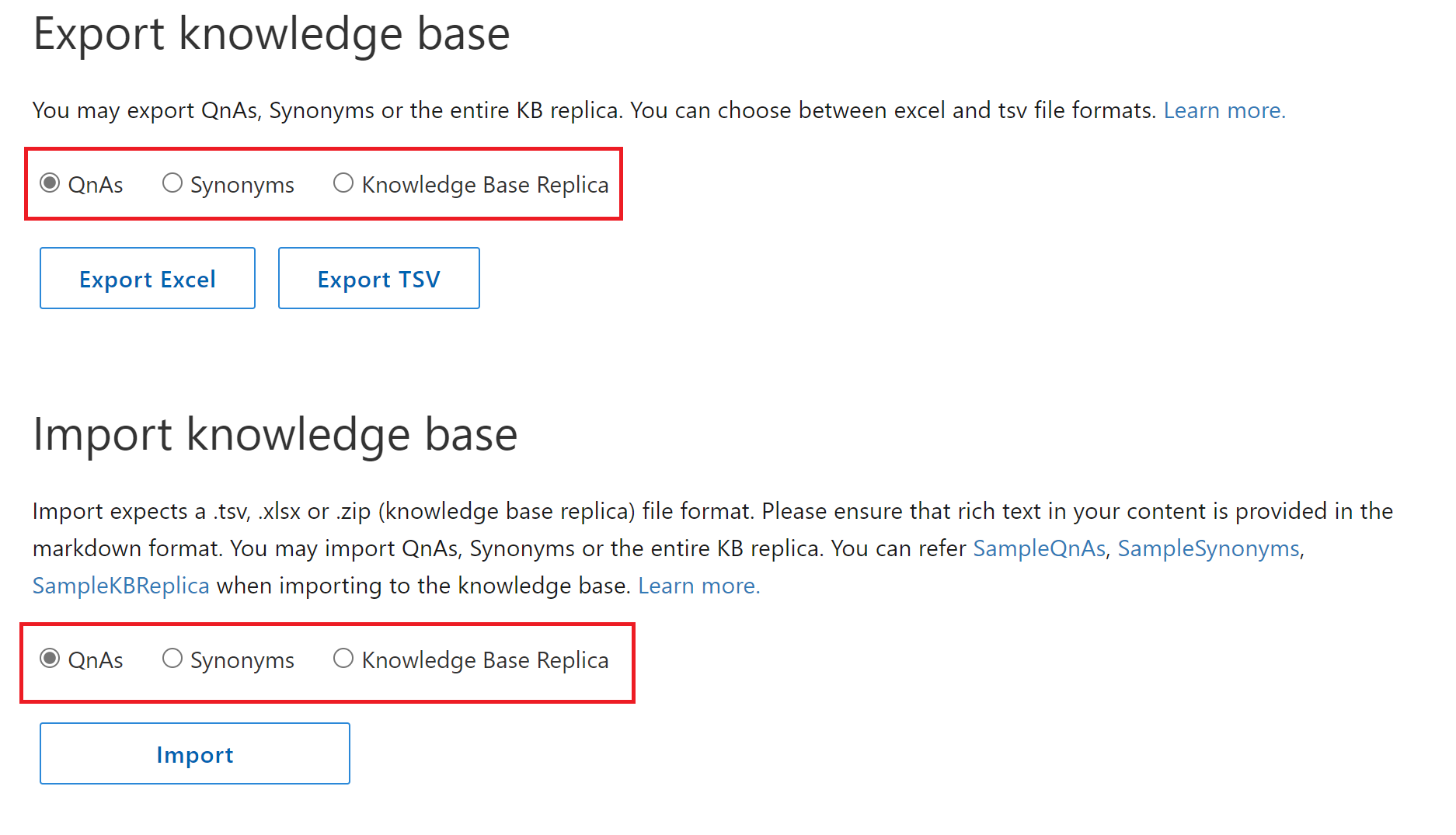
Exportar programaticamente uma base de dados de conhecimento do QnA Maker
O processo de exportação/importação está programaticamente disponível por meio das seguintes APIs REST:
Exportar
Importaçãoação
- Substituir API (recarregar com a mesma ID da base de dados de conhecimento)
- Criar API (carregar com a nova ID da base de dados de conhecimento)
Logs de chat
Não há nenhuma maneira de exportar os logs de chat, já que a nova base de dados de conhecimento usa o Application Insights para armazenar os logs de chat.